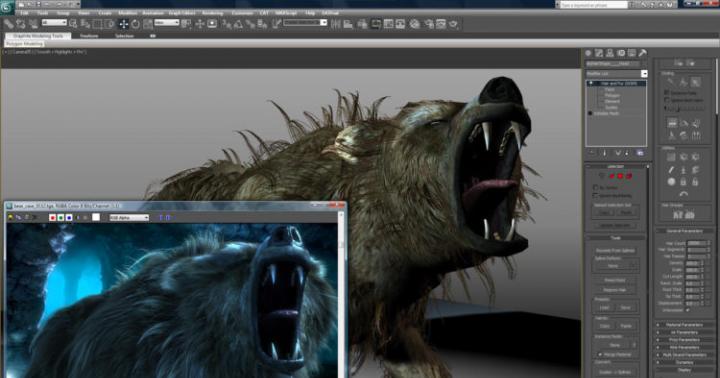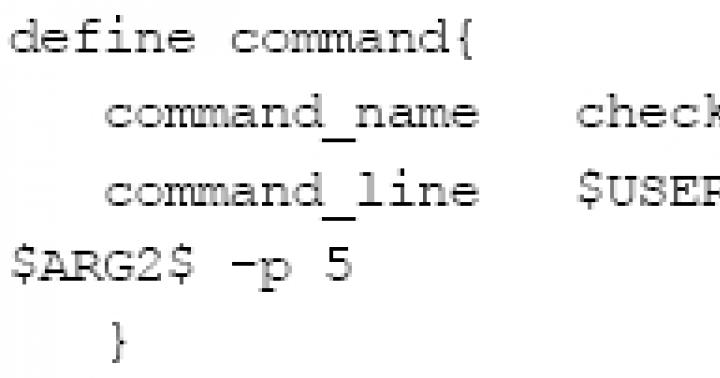در عمل اتوماسیون، اغلب نیاز به چاپ سریع و کارآمد انواع مختلف اطلاعات عملیاتی وجود دارد: جزئیات سفارش، فاکتورهای موقت، مهر آشپزخانه، کوپن های تخفیف و غیره و غیره. از آنجایی که ذخیره طولانی مدت چنین داده هایی به طور ضمنی وجود ندارد و فرآیند چاپ خود باید بسیار ساده و ارزان باشد، تصمیم درست استفاده از یک دستگاه تخصصی - چاپگر رسید است. امروز نحوه ارائه را بررسی خواهیم کرد کار مشترک از این نوعتجهیزات و 1C: Enterprise 8.3.
این نوع تجهیزات به طور گسترده در پذیرایی عمومی شناخته شده است، آنها حتی نام خود را برای آن دارند - "چاپگر آشپزخانه". در صنعت، برای چاپ تمبر آشپزخانه (سفارشات آشپزخانه) و همچنین رسیدهای موقت برای مهمانان بسیار استفاده می شود. چاپ روی کاغذ حرارتی به شما این امکان را می دهد که هزینه فرآیند را به میزان قابل توجهی کاهش دهید و نگهداری آن را تا حد امکان ساده کنید. در خارج از خدمات غذایی، چاپگرهای رسید بسیار کمتر رایج هستند، اما این عمدتا به دلیل درجه پایین اتوماسیون در سایر صنایع و استفاده برای چاپ است. اطلاعات اضافیچاپگرهای معمولی
با این وجود، یک چاپگر رسید برای چاپ هرگونه اطلاعات غیرمالی که به ذخیره سازی طولانی مدت نیاز ندارد یا امکان چاپ روی کاغذ حرارتی را می دهد، ایده آل است. مثلاً انواع کوپن، بلیط، کوپن تخفیف، قبض فروش، در یک کلام همه چیزهایی که باید سریعاً پرینت گرفته و ترجیحاً در اختیار مشتری قرار گیرد. حداقل هزینه. از مزایای چاپ حرارتی می توان به ارزان بودن فوق العاده اشاره کرد تدارکات: فقط به کاغذ حرارتی نیاز دارید، بدون نوار جوهر، شارژ مجدد کارتریج و غیره و غیره. اما معایبی نیز وجود دارد که اصلی ترین آنها ناپایداری نمونه چاپی در برابر اثرات مستقیم است. اشعه های خورشید، دمای بالا و برخی از انواع مواد شیمیایی.
با این حال، در بیشتر موارد، مزایا بر معایب آن بیشتر است و یک استدلال اضافی به نفع چاپگر رسید، توانایی آن در کار در شرایط نامطلوب خارجی است: در آشپزخانه، در کارگاه، در انبار. و قابلیت چاپ همراه سیگنال صوتییا استفاده از تجهیزات خارجی به طور همزمان به شما امکان می دهد کارهای مرتبط را با موفقیت حل کنید ، به عنوان مثال ، توجه کارمندان را به ظهور یک کار جدید جلب کنید.
همچنین، در برخی موارد می توان از چاپگر رسید برای چاپ رسیدهای غیرمالی استفاده کرد، اما برای این سناریو، توصیه می کنیم چاپگر اسناد (چاپگر UTII) خریداری کنید، زیرا چاپگر رسید حاوی حافظه مالی نیست و از آن برای حذف استاندارد استفاده کنید. گزارش های نقدی (Z-report و X-report) و بنابراین کنترل انضباط نقدی امکان پذیر نیست.
اتصال و پیکربندی Posiflex Aura-6900
بیایید مستقیماً به سراغ تجهیزات برویم. در مقاله ما کار با یکی از محبوب ترین و اثبات شده ترین مدل ها را در نظر خواهیم گرفت Posiflex Aura-6900.

چاپگر یک دستگاه نسبتا ساده و جمع و جور است که می تواند هم در حالت افقی و هم در حالت عمودی نصب شود، مجهز به کاتر خودکار است و به شما امکان می دهد کاغذ حرارتی را بر اساس "قرار دادن و چاپ" بارگذاری کنید. سادگی فوق العاده این عملیات آستانه تسلط پرسنل بر دستگاه را کاهش می دهد و عملاً امکان از کار انداختن دستگاه با اقدامات غیر ماهرانه اپراتور را از بین می برد.
اما ما به عنوان اتوماتر خیلی بیشتر به چیز دیگری علاقه داریم، اجازه دهید به آن توجه کنیم پنل پشتیچاپگر:
 در سمت چپ یک رابط USB، یک پورت برای اتصال دستگاه های جانبی (RJ-11) و یک کانکتور برق قرار دارد. در سمت راست یک برد ورودی/خروجی اضافی با رابط پورت سریال قرار دارد. بسته به نوع برد اضافی، چندین مدل دستگاه متمایز می شود:
در سمت چپ یک رابط USB، یک پورت برای اتصال دستگاه های جانبی (RJ-11) و یک کانکتور برق قرار دارد. در سمت راست یک برد ورودی/خروجی اضافی با رابط پورت سریال قرار دارد. بسته به نوع برد اضافی، چندین مدل دستگاه متمایز می شود:
- PP-6900 - مدل پایه، بدون برد ورودی/خروجی اضافی
- PP-6900S - مجهز به یک پورت سریال اضافی (COM)
- PP-6900P - پورت موازی اختیاری (LPT) نصب شده است
- PP-6900L - نسخه شبکه، آداپتور LAN نصب شده است
- PP-6900W - دارای آداپتور Wi-Fi بی سیم است
همانطور که می بینید، سازنده طیف نسبتاً گسترده ای از گزینه های اتصال را ارائه می دهد، اما لطفاً به این نکته توجه داشته باشید مدل پایه فقط رابط USB داردو اگر برای اتصال از طریق رابط سریال نیاز به چاپگر دارید، باید مدلی با شاخص S انتخاب کنید. این ویژگی اغلب با اتوماتهای تازه کار شوخی بیرحمانهای را بازی میکند و به این واقعیت عادت میکند که پورت COM یک رابط معمولی است. از یک ثبت مالی یا چاپگر اسناد، آنها انتظارات خود را به چاپگر رسید منتقل می کنند و با یک شگفتی ناخوشایند روبرو می شوند.
لازم به یادآوری است که در اکثر برنامه های موجودی، رابط استاندارد برای اتصال چاپگر رسید یک پورت COM است، بنابراین شما به یک مدل پایه که می تواند در حالت شبیه سازی پورت COM کار کند یا یک مدل با یک رابط سریال اضافی نیاز دارید. دومی به طور گسترده در مواردی استفاده می شود که چاپگر باید در فاصله ای از رایانه کنترل نصب شود، در این صورت می توانید رابط سریال را با یک کابل جفت پیچ خورده معمولی گسترش دهید.
در برخی موارد، گزینه های چاپگر شبکه نیز می تواند برای این اهداف مورد استفاده قرار گیرد، که حتی جذاب تر هستند، زیرا آنها به رایانه کنترل نیاز ندارند، اما پشتیبانی می کنند. چاپ شبکهبنابراین چاپگرهای رسید باید در نرم افزار موجودی پیاده سازی شوند لزوماقبل از خرید این امکان را بررسی کنید.
نکته مهم بعدی این است که بدانید برای اتصال چاپگر به سیستم موجودی شما به چه درایورهای تجهیزات خودکار (با درایورهای سیستم عامل اشتباه نشود) نیاز است، به خاطر داشته باشید که در بسیاری از موارد ممکن است درایورهای پولی مورد نیاز باشد. ما فوراً به شما هشدار می دهیم که نباید بی اساس اظهارات فروشندگان یا سایر اشخاص ذینفع را باور کنید که این تجهیزات با راننده "رایگان" کار می کند. خیلی وقت ها این اتفاق می افتد راننده رایگانراه حل کاملی ارائه نمی دهد، در این صورت باید سیستم حسابداری را اصلاح کنید، که هزینه آن ممکن است از هزینه خرید یک راننده پولی بیشتر شود.
بیایید امیدوار باشیم که بلافاصله آینده نگری منطقی نشان داده و چاپگر مدل دقیق مورد نیاز خود را خریداری کرده باشید. اما برای اتصال آن به کامپیوتر عجله نکنید. در پایین دستگاه یک پنجره کوچک با روکش فلزی وجود دارد که زیر آن 8 کلید تعبیه شده است. جامپرها دارای تنظیمات پیش فرض زیر هستند:
 هدف کامل جامپرها در مستندات توضیح داده شده است و برخی از آنها توسط تنظیمات نرم افزار پوشش داده شده است، بنابراین ما فقط به موقعیت سوئیچ های 1،2 و 6 علاقه مند هستیم. دو سوئیچ اول سرعت انتقال داده و موقعیت آنها را نشان می دهد. (1 - OFF، 2 - ON) مربوط به سرعت 115200 بیت /با است. سوئیچ 6 بسیار جالب تر است، یا بهتر است بگوییم موقعیت پیش فرض آن، در حالت خاموش به معنای استفاده از یک رابط اضافی است.
هدف کامل جامپرها در مستندات توضیح داده شده است و برخی از آنها توسط تنظیمات نرم افزار پوشش داده شده است، بنابراین ما فقط به موقعیت سوئیچ های 1،2 و 6 علاقه مند هستیم. دو سوئیچ اول سرعت انتقال داده و موقعیت آنها را نشان می دهد. (1 - OFF، 2 - ON) مربوط به سرعت 115200 بیت /با است. سوئیچ 6 بسیار جالب تر است، یا بهتر است بگوییم موقعیت پیش فرض آن، در حالت خاموش به معنای استفاده از یک رابط اضافی است.
این نکته به اندازه کافی مهم است. اگرچه USB رابط اصلی است، چاپگرها از کارخانه برای استفاده از برد ورودی/خروجی اختیاری، حتی اگر وجود نداشته باشد، پیکربندی شده اند. این به آن معنا است مدل های پایهکه دارند فقط رابط USB، از کارخانه ای که آن را در اختیار دارد آمده است قطع شدهشرایط. شرط.
پارادوکس؟ شاید، اما یک بار دیگر می خواهیم به شما یادآوری کنیم که چاپگرهای رسید، بر خلاف آهن های تولید انبوه، تجهیزات تخصصی هستند و ویژگی های کاربردی خاص خود را دارند. بنابراین، هنگام کار با چنین تجهیزاتی، به خصوص اگر این اولین بار است، باید دستورالعمل ها را به دقت مطالعه کنید.
در مورد ما، برای فعال کردن رابط USB، باید سوئیچ 6 را در وضعیت ON قرار دهید و اگر نیاز به کار در حالت پورت COM مجازی دارید، باید سوئیچ 1 را نیز به حالت روشن تغییر دهید.
 پس از اینکه جامپرها را به درستی تنظیم کردید، می توانید چاپگر را به رایانه شخصی متصل کنید و در صورت لزوم درایورها را نصب کنید. اما این تنها مرحله اول است، اطمینان از تعامل چاپگر با سیستم عامل. برای اتصال تجهیزات به 1C: Enterprise، ما به یک واسطه نرم افزار اضافی نیاز داریم - یک درایور تجهیزات تجاری.
پس از اینکه جامپرها را به درستی تنظیم کردید، می توانید چاپگر را به رایانه شخصی متصل کنید و در صورت لزوم درایورها را نصب کنید. اما این تنها مرحله اول است، اطمینان از تعامل چاپگر با سیستم عامل. برای اتصال تجهیزات به 1C: Enterprise، ما به یک واسطه نرم افزار اضافی نیاز داریم - یک درایور تجهیزات تجاری.
در پیکربندیهای فعلی 1C: Enterprise که از کتابخانه تجهیزات متصل به عنوان بخشی از آن استفاده میکنند، پشتیبانی استاندارد برای چاپگرهای رسید که از طریق پروتکل ESC\POS کار میکنند، ارائه میشود. برای افزودن یک چاپگر رسید جدید، کافیست به مدیریت - تجهیزات متصلو نوع مورد نظر را در لیست پیشنهادی انتخاب کنید:
 درایور 1C از دو نوع اتصال پشتیبانی می کند: چاپگر POS ویندوزو چاپگر COM Port POS. نوع اول برای کار با چاپگرهای رسید نصب شده در سیستم به عنوان یک چاپگر معمولی ویندوز طراحی شده است، این امکان چاپ بر روی چاپگری که پورت COM (USB، LAN، Wi-Fi و غیره) ندارد، را ممکن می سازد. تنظیماتی که باید در سیستم چاپگر نصب شده را انتخاب کنید، عرض نوار، جدول کد و رمزگذاری خط را مشخص کنید. زمینه های بندرو سرعتبرای این نوع اتصال نادیده گرفته می شوند.
درایور 1C از دو نوع اتصال پشتیبانی می کند: چاپگر POS ویندوزو چاپگر COM Port POS. نوع اول برای کار با چاپگرهای رسید نصب شده در سیستم به عنوان یک چاپگر معمولی ویندوز طراحی شده است، این امکان چاپ بر روی چاپگری که پورت COM (USB، LAN، Wi-Fi و غیره) ندارد، را ممکن می سازد. تنظیماتی که باید در سیستم چاپگر نصب شده را انتخاب کنید، عرض نوار، جدول کد و رمزگذاری خط را مشخص کنید. زمینه های بندرو سرعتبرای این نوع اتصال نادیده گرفته می شوند.
 توجه ویژهتوجه کن به جدول کد چاپگر، لیست شامل دو جدول کد سیریلیک است صفحه 07و صفحه 17، در مورد Posiflex Aura-6900، باید مورد دوم را انتخاب کنید - صفحه 17، رمزگذاری رشته باید باشد CP866.
توجه ویژهتوجه کن به جدول کد چاپگر، لیست شامل دو جدول کد سیریلیک است صفحه 07و صفحه 17، در مورد Posiflex Aura-6900، باید مورد دوم را انتخاب کنید - صفحه 17، رمزگذاری رشته باید باشد CP866.
 نوع اتصال چاپگر COM Port POSبه شما امکان می دهد مستقیماً از طریق درگاه COM (فیزیکی یا مجازی) با چاپگر کار کنید و این حالت ترجیح داده می شود، زیرا به 1C اجازه می دهد مستقیماً با تجهیزات تعامل داشته باشد و از آن دریافت کند. بازخورد. تنظیمات این حالت مشابه موارد قبلی است، اما اکنون به جای چاپگر باید مشخص کنید بندرو سرعتارتباطات و میدان چاپگردر این مورد نادیده گرفته می شود.
نوع اتصال چاپگر COM Port POSبه شما امکان می دهد مستقیماً از طریق درگاه COM (فیزیکی یا مجازی) با چاپگر کار کنید و این حالت ترجیح داده می شود، زیرا به 1C اجازه می دهد مستقیماً با تجهیزات تعامل داشته باشد و از آن دریافت کند. بازخورد. تنظیمات این حالت مشابه موارد قبلی است، اما اکنون به جای چاپگر باید مشخص کنید بندرو سرعتارتباطات و میدان چاپگردر این مورد نادیده گرفته می شود.
 یک نکته مهمدر اینجا مطابقت بین سرعت اتصال مشخص شده در تنظیمات و مقدار تنظیم شده روی چاپگر با استفاده از جامپرها وجود دارد - آنها باید مطابقت داشته باشند. اگر به کاهش سرعت نیاز دارید، به عنوان مثال، برای اطمینان از عملکرد پایدار در طول کابل طولانی، باید این کار را هم در برنامه و هم در چاپگر انجام دهید.
یک نکته مهمدر اینجا مطابقت بین سرعت اتصال مشخص شده در تنظیمات و مقدار تنظیم شده روی چاپگر با استفاده از جامپرها وجود دارد - آنها باید مطابقت داشته باشند. اگر به کاهش سرعت نیاز دارید، به عنوان مثال، برای اطمینان از عملکرد پایدار در طول کابل طولانی، باید این کار را هم در برنامه و هم در چاپگر انجام دهید.
پس از تکمیل تنظیمات، صحت آن را با کلیک بر روی دکمه در بالای فرم بررسی کنید. تست دستگاه، اگر همه چیز بدون خطا انجام شود، "صفحه آزمایشی" زیر را مشاهده خواهید کرد:
 اگر توانستید رباعی را بخوانید، چاپگر رسید شما کاملاً آماده کار است.
اگر توانستید رباعی را بخوانید، چاپگر رسید شما کاملاً آماده کار است.
پیکربندی Posiflex Aura-6900 در لینوکس
روندهای اخیر نشان می دهد که 1C به طور محکم مسیری را برای اطمینان از 1C:Enterprise cross-platform طی کرده است، و این شامل پشتیبانی از تجهیزات تجاری برای سیستم عامل های جایگزین می شود. درایور چاپگر رسید با استفاده از فناوری NativeAPI ساخته شده است، و بنابراین، از کار در محیط لینوکس پشتیبانی می کند.
محدودیت جزئی: در لینوکس، فقط می توانید با یک اتصال مانند کار کنید چاپگر COM Port POSبنابراین فقط مدل هایی با رابط سریال یا با اتصال USB در حالت پورت COM مجازی برای ما مناسب هستند.
اگر دستگاهی را با رابط USB وصل می کنید، ابتدا باید مطمئن شوید که توسط سیستم به درستی شناسایی شده است، برای انجام این کار، دستور را اجرا کنید:
 به راحتی می توان دید که دستگاه به طور معمول در سیستم شناسایی می شود و قدم بعدی این است که بفهمیم کدام پورت سریال را اشغال می کند. بیایید دستور دیگری را اجرا کنیم:
به راحتی می توان دید که دستگاه به طور معمول در سیستم شناسایی می شود و قدم بعدی این است که بفهمیم کدام پورت سریال را اشغال می کند. بیایید دستور دیگری را اجرا کنیم:
Dmesg | grep tty
 برای اینکه شما آگاهانه نتیجه آن را تجزیه و تحلیل کنید، یک انحراف کوچک انجام می دهیم. در لینوکس، پورت های سریال ترمینال های ورودی/خروجی استاندارد هستند که کار با آنها را با استفاده از استریم ها بسیار آسان می کند. نماد مورد استفاده برای تعیین پایانه ها است tty، پورت های سریال فیزیکی به صورت مشخص شده اند ttySn، که در آن n عدد پورت است که از صفر شروع می شود. پورت های COM مجازی، بسته به پیاده سازی، به عنوان مشخص می شوند ttyACMnو ttyUSBn.
برای اینکه شما آگاهانه نتیجه آن را تجزیه و تحلیل کنید، یک انحراف کوچک انجام می دهیم. در لینوکس، پورت های سریال ترمینال های ورودی/خروجی استاندارد هستند که کار با آنها را با استفاده از استریم ها بسیار آسان می کند. نماد مورد استفاده برای تعیین پایانه ها است tty، پورت های سریال فیزیکی به صورت مشخص شده اند ttySn، که در آن n عدد پورت است که از صفر شروع می شود. پورت های COM مجازی، بسته به پیاده سازی، به عنوان مشخص می شوند ttyACMnو ttyUSBn.
به طور خلاصه، تفاوت ttyACM-دستگاه ها از ttyUSBبه این واقعیت ختم میشود که اولیها دارای یک رابط سختافزاری از طریق USB هستند و به عنوان دستگاههای ارتباطی استاندارد به نظر میرسند (اگرچه ممکن است مودمها نباشند). دستگاه ها ttyUSBمبدل های رابط ساده هستند، به عنوان مثال. کنترل کننده پورت سریال خود را ندارند و تمام وظایف ارتباطی را بر روی درایور و دستگاه واقع در طرف دیگر کابل قرار می دهند.
همانطور که از خروجی می بینید، دو پورت COM فیزیکی (ttyS0 و ttyS1)، یک آداپتور در تراشه PL-2303 (ttyUSB0) و یک پورت مجازی (ttyACM0) به سیستم ما متصل هستند. با استدلال منطقی ساده، می توانیم تشخیص دهیم که چاپگر ما دقیقاً به آن متصل است ttyACM0.
با توجه به اینکه پورت سریال یک ترمینال است، میتوانیم چیزی را به چاپگر ارسال کنیم، اما اگر سعی کنیم دستور زیر را اجرا کنیم:
echo "TEST" > /dev/ttyACM0
سپس پیام "Access denied" را دریافت می کنیم، اما اگر این دستور را از طرف سوپرکاربر اجرا کنید، چاپگر با موفقیت کلمه TEST را چاپ می کند. بدیهی است که حقوق کافی وجود ندارد، اما کدام یک؟ وقت آن است که به یاد داشته باشید که در لینوکس همه چیز یک فایل است، از جمله دستگاه های I / O. این کار را ساده می کند، ما در ترمینال تایپ می کنیم:
Ls -l /dev/ttyACM0
خروجی دستور به ما می گوید که کاربر مجوز خواندن و نوشتن در دستگاه را دارد. ریشه(مالک) و گروه شماره گیریبه طوری که کاربر ما، و در نتیجه، 1C که از طرف او کار می کند، بتواند با پورت کار کند، شما باید آن را در گروه قرار دهید. شماره گیری. برای این کار دستور را اجرا کنید:
sudo usermod -a -G نام کاربری شماره گیری
جایی که نام کاربری- نام کاربری شما. برای اعمال تغییرات باید از جلسه کاربر خارج شوید یا سیستم را راه اندازی مجدد کنید.
ما ترک می کنیم، وارد می شویم، بررسی می کنیم - چاپگر باید خط ارسال شده به آن را چاپ کند. پس از اطمینان از اینکه حقوق کار با چاپگر را دارید، می توانید به راه اندازی 1C ادامه دهید. هیچ مشکل خاصی وجود ندارد، اما 1C تصمیم گرفت از نامگذاری های خود برای پورت های COM استفاده کند و ttyS را فقط به عنوان COM، ttyACM را به عنوان COM مجازی و ttyUSB را به عنوان USB COM معرفی کرد.
 همچنین توجه داشته باشید که شماره گذاری پورت از صفر شروع نمی شود، بلکه از یک شروع می شود. بدین ترتیب ttyACM0در نماد 1C خواهد بود COM1 مجازی، بیایید بگوییم ttyS1 - COM2. در غیر این صورت تنظیمات هیچ تفاوتی با تنظیماتی که برای پلتفرم ویندوز در نظر گرفتیم ندارد.
همچنین توجه داشته باشید که شماره گذاری پورت از صفر شروع نمی شود، بلکه از یک شروع می شود. بدین ترتیب ttyACM0در نماد 1C خواهد بود COM1 مجازی، بیایید بگوییم ttyS1 - COM2. در غیر این صورت تنظیمات هیچ تفاوتی با تنظیماتی که برای پلتفرم ویندوز در نظر گرفتیم ندارد.
 در اصل، هیچ مشکل خاصی برای اتصال یک چاپگر رسید در لینوکس وجود ندارد؛ برای یک مدیر لینوکس کم و بیش توانمند برای مقابله با این کار به تنهایی دشوار نخواهد بود. اما با توجه به اینکه مدیران 1C اغلب لینوکس را به اندازه کافی نمی دانند، خوب است که این نکته را در اسناد منعکس کنید یا کاربر را به آن اضافه کنید. گروه مورد نظرهنگامی که مؤلفه درایور ثبت می شود، به طور خودکار.
در اصل، هیچ مشکل خاصی برای اتصال یک چاپگر رسید در لینوکس وجود ندارد؛ برای یک مدیر لینوکس کم و بیش توانمند برای مقابله با این کار به تنهایی دشوار نخواهد بود. اما با توجه به اینکه مدیران 1C اغلب لینوکس را به اندازه کافی نمی دانند، خوب است که این نکته را در اسناد منعکس کنید یا کاربر را به آن اضافه کنید. گروه مورد نظرهنگامی که مؤلفه درایور ثبت می شود، به طور خودکار.
تولید شده در بخش چاپگرها:

از چاپگر رسید استفاده کنید:اگر از چاپگر رسید در عملکرد ایستگاه عکس استفاده می شود، کادر را در اینجا علامت بزنید.
چاپگر رسید:همه در اینجا ذکر شده است درایورهای نصب شدهچاپگرها شما باید چاپگر رسید مورد استفاده را انتخاب کنید - Star TSP743 (Fcut). با کلیک بر روی سه نقطه سمت راست این ستون، پنجره تنظیمات چاپگر رسید باز می شود:
/نیاز به گرفتن اسکرین شات در دفتر/.
در اینجا باید تنظیمات را مطابق با ویژگی های چاپگر رسید استفاده شده تنظیم کنید و سپس روی "OK" کلیک کنید.
در مرحله بعد، باید تنظیماتی را برای چاپگر رسید خارج از بخش مدیریت (در خود ویندوز) انجام دهید. در "شروع"، در "کنترل پنل"، در بخش "چاپگرها و فکس ها"، روی نماد چاپگر رسید نصب شده - Star TSP743 (Fcut) کلیک کنید. پنجره زیر باز خواهد شد:

1. روی دکمه "چاپگر" کلیک کنید:

2. در آنجا، "Properties" را انتخاب کنید:

3. "Printing Preferences" را انتخاب کنید:

4. در آنجا، قسمت "کاغذ / کیفیت" را انتخاب کنید و در قسمت "منبع کاغذ"، "حالت دریافت" را تنظیم کنید.
اندازه فونت:در اینجا می توانید اندازه فونت مورد استفاده هنگام چاپ رسید را انتخاب کنید و در صورت تمایل آن را پررنگ کنید. فونت پیش فرض استفاده شده 8 پررنگ است.
روز بخیر، دوستان! امروز بیرون آمدن یک نسخه جدیدنرم افزار حسابداری فروشگاهی - 1.0.0.41! جایی که امکان اتصال چاپگر رسید USB برای چاپ رسیدهای فروش وجود داشت. اکنون هر بار که کاربر روی دکمه "فروش" در "حالت فروشنده" کلیک می کند، رسید فروش به صورت خودکار برای چاپ ارسال می شود.
چگونه در برنامه حسابداری فروشگاهی چاپگر رسید راه اندازی کنیم؟
بیایید با این واقعیت شروع کنیم که کاربر متصل شد، درایورها را نصب کرد و چاپگر را به درستی راه اندازی کرد، حتی یک صفحه آزمایشی برای چاپ فرستاد و همه چیز به خوبی پیش رفت. در مرحله بعد، کاری که باید انجام دهید این است که برنامه را اجرا کنید و به "تنظیمات - تنظیمات برنامه" برنامه بروید.
بخشی در مورد راه اندازی چاپگر رسید در برگه عمومی ظاهر شده است.

در لیست کشویی، کاربر باید چاپگر مورد نظر را انتخاب کند و عرض نوار رسید را تنظیم کند - 80 میلی متر یا 58 میلی متر. سپس بر روی دکمه "OK" کلیک کنید و تنظیمات در برنامه ذخیره می شود. فقط یک بار پیکربندی لازم است، در آینده تنظیمات به طور خودکار بارگیری می شوند.
در حالت "تجارت - حالت فروشنده" برنامه حسابداری انبار، در نزدیکی دکمه بزرگ "فروش (F10)" علامت چک "چاپ رسید فروش هنگام فروش" ظاهر شد. اگر چک باکس علامت زده شود، با فشار دادن دکمه "فروش (F10)" رسید فروش به طور خودکار چاپ می شود؛ اگر کاربر نمی خواهد رسید چاپ شود، علامت چک تنظیم نمی شود.
همچنین، اگر به دلایلی کاربر بخواهد یک رسید فروش برای یک فروش موجود چاپ کند، برای این کار باید به حالت "تجارت - فروش" بروید. سپس ترتیب لازم را پیدا کنید، مکان نما را روی آن قرار دهید و در منوی کشویی "اسناد" مورد "دریافت" را انتخاب کنید. رسید این سفارش برای چاپ ارسال می شود.
اتصال چاپگر رسید. چاپ چک
مخاطب
محصولات
در جریان اخبار باشید!
نظرات مشتریان
من سایت شما را در اینترنت پیدا کردم و نسخه آزمایشی آن را دانلود کردم. قبلاً از هیچ برنامه ای برای نگهداری سوابق تجارت استفاده نمی کردم. خیلی سریع عملکرد برنامه را فهمیدم، همه چیز بصری است. این برنامه به خوبی کار می کند، بدون شکست. علاقه مند به عملکرد کارت های تخفیف. منتظر به روز رسانی های نرم افزاری در آینده هستیم. امتیاز من 5+ است.
آرتم والکوف، فروشگاه کتاب و اسباب بازی سورودونتسک، اوکراین
همه چیز کاملاً ساده و واضح است، من فقط در چند ساعت آن را فهمیدم. چه چیزی و کجا واریز کنیم، کجا رد کنیم و کجا سود فروشگاه را تماشا کنیم. و مهمتر از همه، برای من، این است که اکنون لازم نیست دائماً به یاد داشته باشید که کدام محصول کدام تخفیف است - شما فقط همه چیز را وارد پایگاه داده می کنید و خود برنامه همه چیز را محاسبه می کند. این برنامه تمام مشکلات ما را حل کرد و قیمت برای چنین عملکردی ما را خوشحال کرد. من به همه توصیه می کنم!
Temekov Daniyar، فروشگاه هدیه Fantik.kz آلماتی، قزاقستان برنامه برای فروشگاه Shopuchet
برنامه Shopuchet برای مشاغل کوچک ایده آل است. شهودی رابط شفافو همه توابع لازم. بسیار راحت است که در لیست کالاها می توانید موجودی انبار و تعداد کالاهای برای فروش را مشاهده کنید، بنابراین لازم نیست چندین گزارش برای مقایسه داده ها ایجاد کنید تا از موجودی انبار مطلع شوید. و هنگامی که واردات کالا از اکسل ظاهر شد، کار حتی ساده تر شد. عملکرد داده شدهبه صرفه جویی در زمان و جلوگیری از خطاهای دستی کمک می کند.
ماکلاکوا اوکسانا آلماتی، کاخستان برنامه برای فروشگاه Shopuchet
اول از همه، می خواهم از توسعه دهندگان برای چنین برنامه عالی تشکر کنم. این برنامهمن در فروشگاه مواد غذایی استفاده می کنم. استفاده بسیار آسان، کنترل کامل بر فعالیت های فروشگاه. انواع گزارش ها برای صاحبان مشاغل بسیار مفید است. پس از به روز رسانی، امکان انجام یک سیستم تخفیف برای مشتریان فراهم شد و این یک مزیت بزرگ است.
عسکر آستانه برنامه برای فروشگاه Shopuchet
محل کار صندوقدار مجهز به کامپیوتر با ثبت معامله در حافظه و چاپ قبض نقدی صادر شده توسط صندوقدار برای خریدار که برنامه ای برای چاپ رسید بر روی چاپگر در نظر گرفته شده است، فرآیند صدور کالا را به میزان قابل توجهی تسهیل می کند. استفاده شده.
صندوقدار فقط باید کالای خریداری شده یا تعدادی از کالاها را به همراه داشته باشد، صحت اطلاعات دریافتی روی نمایشگر را ردیابی کند، هنگام پرداخت از طریق حواله بانکی از خریدار برای پرداخت وجه نقد یا کارت بانکی بپذیرد. برنامه موجود در رایانه پایانه نقدی به طور خودکار متن قبض نقدی را تولید می کند و صندوقدار فقط باید دکمه "پرینت رسید" را فشار دهد و پس از آن رسید چاپ می شود و در 1- رول قطع می شود. 2 ثانیه. صندوقدار آن را می پذیرد و به مشتری تحویل می دهد.
عملیات چاپ فیش نقدی توسط دستگاه مخصوص انجام می شود -.
انواع چاپگر رسید
از نظر ویژگی های طراحی، می توان چاپگرهای ماتریس نقطه ای و حرارتی را که بر روی یک نوار حرارتی خاص چاپ می کنند، بی صدا و سریع، که محبوب ترین در تجارت هستند، جدا کرد. چاپگر می تواند یک دستگاه رومیزی، یک طراحی فشرده قابل حمل، و همچنین یک واحد تعبیه شده از یک بلوک پایانه POS یک تکه باشد.
در حالت دوم، چاپگر به طور خودکار نه تنها از نظر طراحی، بلکه از نظر نرم افزاری نیز ترکیب می شود و وظیفه نحوه اتصال چاپگر رسید به رایانه به هیچ وجه در نظر گرفته نمی شود.
اگر تمام عناصر محل کار صندوقدار در مکان های مختلف، تولید شده توسط شرکت های مختلف خریداری شده باشد، نصب تجهیزات تجاری ممکن است مشکلات خاصی را ایجاد کند.

نحوه راه اندازی چاپگر رسید
- یک وظیفه مرتبط با ارگونومی: لازم است همه عناصر یک محل کار کامپیوتری به گونه ای تنظیم شوند که برای همه شرکت کنندگان در فرآیند خرید و فروش راحت باشد. نه تنها به صندوقدار که این تجهیزات برای او شکل گرفته است، بلکه به خریدار نیز که باید کالا را تحویل دهد، هزینه آن را پرداخت کند و همچنین بتواند صحت معامله را کنترل کند.
مرحله آخر کار - صندوقدار باید یک رسید نقدی را روی چاپگر چاپ کند و آن را به خریدار تحویل دهد - چک تمام اطلاعات در مورد آنچه خریداری شده است، کجا، چه زمانی و به چه قیمتی خریداری شده را نشان می دهد.
اما قرار دادن چاپگر در یک مکان مناسب همه چیز نیست: شما باید آن را به رایانه پایانه POS وصل کنید و مطمئن شوید که سؤال نحوه چاپ رسید روی چاپگر به هیچ وجه مطرح نمی شود. بنابراین، لازم است از عملکرد موفقیت آمیز برنامه چاپ چک در چاپگر اطمینان حاصل شود.

ترکیب نرم افزار
مشاغل مدرن صندوقدار مبتنی بر اتاق های عمل محبوب هستند سیستم های ویندوزیا Android، که می توانند به طور مستقل نوع دستگاه خارجی متصل را تعیین کنند: در این حالت، تجهیزات فروش به طور خودکار پیکربندی می شوند. برنامه چاپگر رسید که در زمان فروش به آن متصل است توسط کامپیوتر به راحتی تشخیص داده می شود.
اما این اتفاق می افتد که درک متقابل بین برنامه ها امکان پذیر نیست و مشکل نحوه چاپ رسید روی چاپگر حل نشده باقی می ماند: رایانه به سادگی دستگاه جدید را "نمی بیند". در این حالت، باید با ثبت چاپگر در قسمت مربوطه، تراز را به صورت دستی انجام دهید. سیستم عاملو به آن وضعیت چاپگر پیش فرض می دهد.
این اتفاق می افتد زمانی که فروشگاه، تجهیز سیستم کامپیوتریحسابداری برای جابجایی کالا، معتقد است که پیشنهاد شده است برنامه های استاندارداو از امکانات راضی نیست و به دنبال توسعه برنامه های کاملا جدید است.

اما در این مورد، در طول توسعه، این سوال که چگونه چک را بر روی چاپگر چاپ کنیم به دست متخصصانی می افتد که به راحتی محصول نرم افزاری خود را با تمام دستگاه های جانبی موجود تنظیم می کنند.
در هر صورت، اگر یک چاپگر رسید جدید (و نه یک چاپ جدید) به طور معمول از کار کردن خودداری کرد، نباید در تبلیغات در جستجوی خدماتی که تعمیر چاپگرهای رسید را ارائه می دهد عجله کنید. این کاملاً ممکن است که خود دستگاه کاملاً کاربردی و مناسب برای کار باشد و تمام نکته این است که برنامه ها را با هم ترکیب کنیم و مشکل را حل کنیم، تلاش های نه حتی یک کاربر حرفه ای، بلکه یک کاربر ساده و پیشرفته که می داند سیستم های رایانه ای چگونه پیکربندی می شوند. ، کافی خواهد بود.
هنگام اتوماسیون یک انبار یا تجارت، می توانید قابلیت های پایانه نقدی را با اتصال چاپگر Evotor گسترش دهید. چنین نیازی زمانی ایجاد می شود که هیچ بارکدی روی محصول وجود نداشته باشد یا سیستم کدگذاری با سیستم پذیرفته شده متفاوت باشد. برچسبهای دارای برچسب قیمت را میتوان روی کاغذ برای چک چاپ کرد، که هنگام تجارت کالاهای فله راحت است.
ویژگی های چاپگر لیبل Evotor
ترمینال هوشمند Evotor به شما امکان می دهد هم دستگاه های سطح ابتدایی و هم دستگاه های تلفن همراه را متصل کنید. مورد دوم هنگام کار در انبارها یا تجارت مسافرتی غیرقابل جایگزین هستند. آنها جمع و جور هستند و می توانند بدون توجه به مکان و زمان روز کار کنند. چاپگر لیبل موبایل Evotor به طور مستقل کار می کند باتریو از طریق اتصال بیسیموای فای یا بلوتوث.
برای برچسب زدن کالاهای خرده فروشی، ساخت برچسب برای لباس یا علامت گذاری کالاها و مواد (اقلام موجودی) در انبارها، دستگاه های سطح ورودی بیشترین تقاضا را دارند. دستگاه ها ویژگی های مثبت زیر را ترکیب می کنند:
- راه اندازی ساده؛
- بهره برداری در دسترس؛
- ابعاد فشرده؛
- قابلیت اطمینان؛
- هزینه معقول
چاپگر Evotor از طریق پورت USBبا استفاده از کابل برخلاف دستگاه های تلفن همراه که قادر به تولید تا 2000 برچسب هستند، این نوع تجهیزات روزانه حداکثر 5000 برچسب را چاپ می کنند. این دستگاه کاربرد گسترده ای در فروشگاه های خرده فروشی کوچک و متوسط پیدا کرده است.
ترمینال هوشمند Evotor دارای یک دستگاه داخلی برای چاپ رسید می باشد. در پشت دستگاه قرار دارد. چاپگر رسید داخلی Evotor با سرعت 75 میلی متر در ثانیه چاپ می کند که برای این کلاس استاندارد است. این دستگاه از کاغذ حرارتی استفاده می کند که عرض آن 57 میلی متر و قطر رول مجاز آن 45 میلی متر است.
نحوه اتصال چاپگر لیبل Evotor
برای اتصال بی سیم دستگاه موبایل، ابتدا باید اتصال بلوتوث فعال شود. در صفحه نمایش ترمینال، در بخش "بیشتر"، باید تنظیمات را انتخاب کنید و بلوتوث را فشار دهید. سپس دکمه سوئیچ را به موقعیت مناسب ببرید. چاپگر HPRT MLP2 را انتخاب کنید.
پس از آن، یک پنجره تأیید اتصال بلوتوث ظاهر می شود، که در آن باید کد پین ارائه شده با تجهیزات را وارد کنید و روی OK کلیک کنید. سپس در تنظیمات باید بخش "سخت افزار" را انتخاب کنید و سپس دستگاه را اضافه کنید. درک نحوه اتصال چاپگر برچسب Evotor بسیار ساده است، زیرا ترمینال دارای یک رابط قابل دسترسی است.
برای اتصال یک دستگاه سطح ورودی، را بسازید تنظیمات اضافیلازم نیست. کافی است کابل مناسب همراه کیت را به کانکتور USB ترمینال وصل کنید. نگهدارنده غلتکی برچسب خارجی به صورت اختیاری در دسترس است. بنابراین، چاپگر BP21 Evotor دارای یک درایور داخلی است که فرآیند اتصال را بسیار ساده می کند.
راه اندازی چاپگر Evotor
ترمینال هوشمند به شما این امکان را می دهد که به طور مستقل اطلاعات موجود در چک را که خریدار مشاهده می کند پیکربندی کنید. در کوپن صندوق، می توانید نام شرکت تجاری را نمایش دهید، یک تبریک یا سایر اطلاعات را تنظیم کنید. برای انجام این کار، به تنظیمات بروید، سپس بخش "References" را باز کنید و روی "KKM Receipt Templates" کلیک کنید. در اینجا می توانید متنی را در هدر یا پایین رسید وارد کنید.
راه اندازی چاپگر Evotor به شما این امکان را می دهد که اطلاعات کوپن نقدی را به سرعت تغییر دهید. اگر در حین کار با مشکل مواجه شد، در نرم افزار ( نرم افزار) ترمینال یک بخش مرجع ارائه می دهد. آن شامل اطلاعات دقیقنه تنها در مورد تنظیمات چاپگر، بلکه در مورد سایر دستگاه ها.